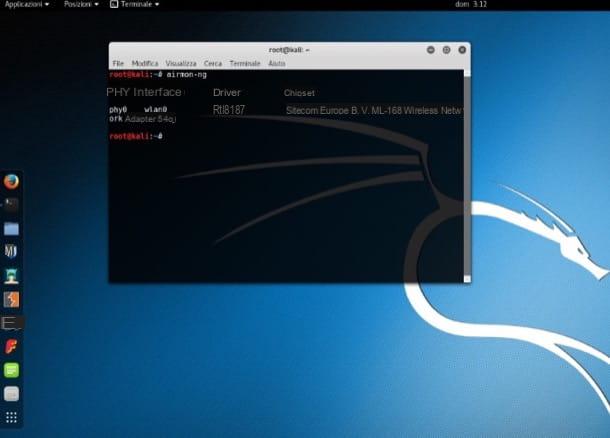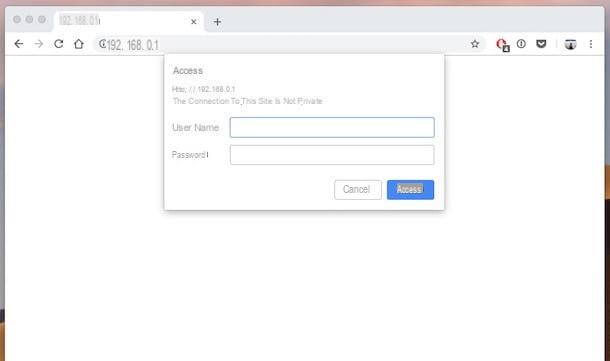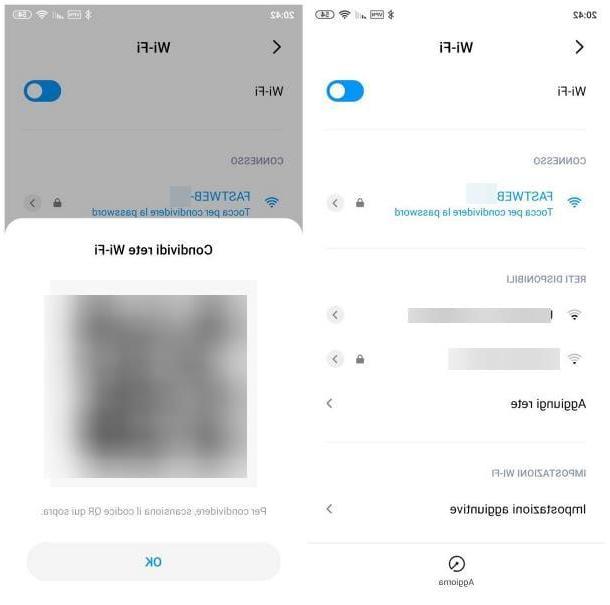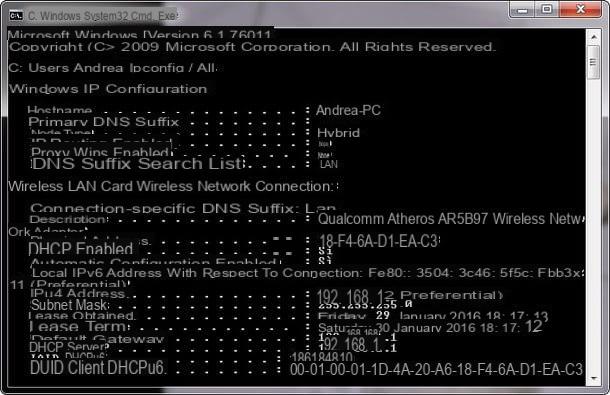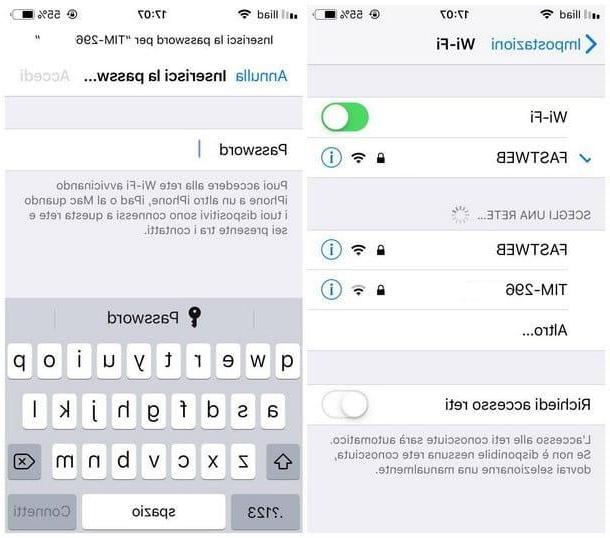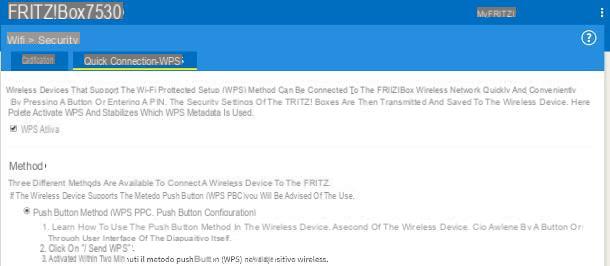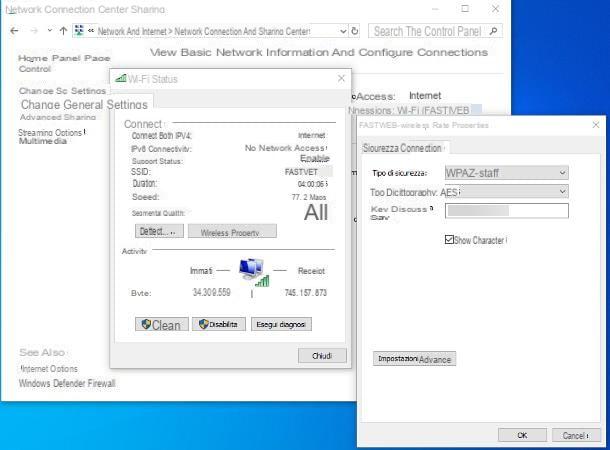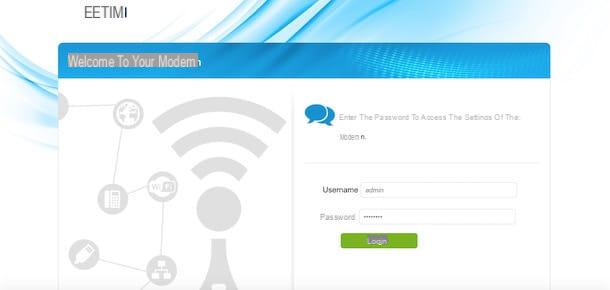Applications pour découvrir les mots de passe WiFi précédemment stockés
Si vous avez oublié le mot de passe d'un réseau Wi-Fi auquel vous vous êtes récemment connecté, n'ayez crainte, il existe plusieurs applications pour trouver les mots de passe WiFi qui vous permettra de le récupérer facilement.
WirelessKeyView (Windows)
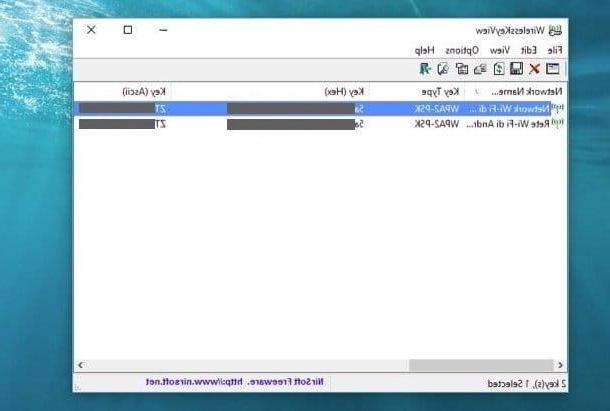
Si vous utilisez un PC sous Windows, vous pouvez récupérer les mots de passe des réseaux Wi-Fi stockés dans le système d'exploitation à l'aide de WirelessKeyView. Si vous n'en avez jamais entendu parler, c'est un programme gratuit qui lit toutes les clés des réseaux sans fil stockées sur le PC et les propose sur un seul écran pratique. Il est compatible avec toutes les versions de Windows et ne nécessite aucune procédure d'installation : vous téléchargez, extrayez dans un dossier de votre choix et démarrez.
Pour entrer dans les détails, pour télécharger WirelessKeyView sur votre PC, vous devez vous connecter à son site officiel, arriver presque à la fin de la page et cliquer sur l'élément Télécharger WirelessKeyView pour x64 si vous utilisez une version 64 bits de Windows ou sur la voix Télécharger WirelessKeyView 32 bits si vous utilisez une version 32 bits de Windows.
Une fois le téléchargement terminé, ouvrez l'archive qui contient WirelessKeyView (par ex. sans filkeyview-x64.zip), extrayez le contenu dans n'importe quel dossier et exécutez l'exécutable WirelessKeyView.exe. Une fenêtre s'ouvrira avec la liste des réseaux sans fil stockés sur le PC et leurs clés d'accès respectives.
Observation: si vous n'avez pas envie de télécharger de nouveaux programmes sur votre PC, vous pouvez également trouver le mot de passe d'un réseau Wi-Fi en utilisant les paramètres de Windows. Tout ce que vous avez à faire est de vous connecter au centre de réseau et partage à travers panneau de commande classique Windows (en le cherchant dans le menu Démarrer). Après cela, vous devez sélectionner le nom de connexion depuis la fenêtre qui s'ouvre, il faut appuyer sur le bouton Propriétés sans fil, vous devez sélectionner l'onglet sécurité de la fenêtre qui s'ouvre et vous devez mettre la coche à côté de l'élément Afficher les personnages.
Accès au trousseau (Mac)
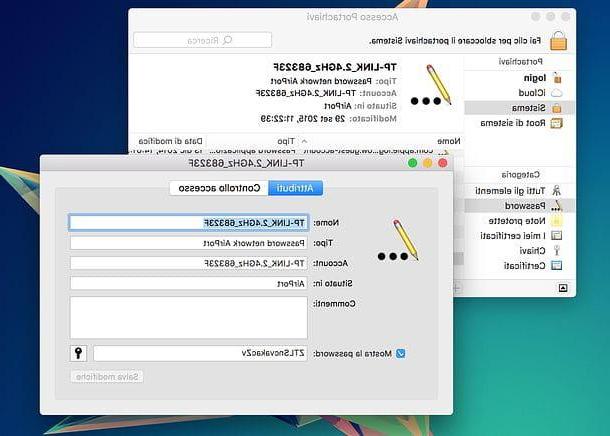
Utiliser un Mac? Dans ce cas, vous pouvez "récupérer" les mots de passe des réseaux sans fil stockés sur votre ordinateur sans avoir recours à des applications externes. La seule application dont vous avez besoin est Accès au trousseau, qui est inclus « standard » dans toutes les versions de macOS.
Pour connaître le mot de passe d'un réseau Wi-Fi avec Keychain Access, lancez l'application en sélectionnant son icône dans le dossier Autre du Launchpad. Dans la fenêtre qui s'ouvre, sélectionnez les éléments Système e Mot de passe dans la barre latérale gauche, localisez le nom du Réseau Wi-Fi dont vous souhaitez découvrir la clé d'accès et double-cliquez dessus.
Enfin, cochez la case à côté de l'élément Montrer le mot de passe dans la fenêtre qui vient de s'ouvrir, tapez le mot de passe de votre compte utilisateur sur macOS (celui que vous utilisez pour vous connecter normalement au système) et donnez Envoi. Si vous y êtes invité, saisissez à nouveau votre nom d'utilisateur et votre mot de passe macOS et vous verrez le mot de passe du réseau sans fil apparaître dans le champ Montrer le mot de passe.
Récupération de clé WiFi (Android)
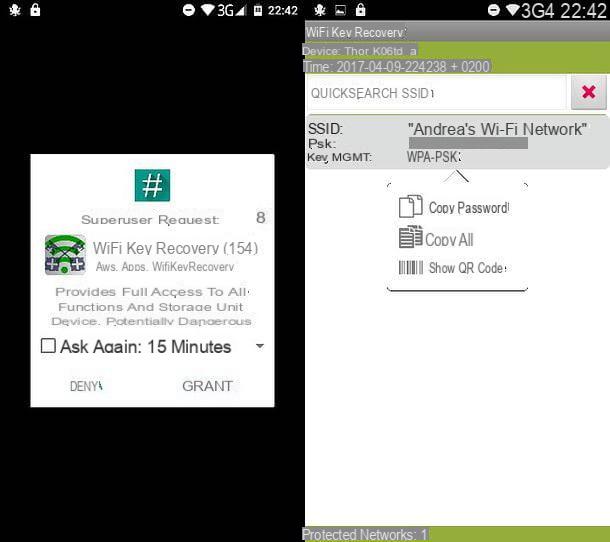
Comme évoqué en début d'article, il existe également des applications qui permettent de découvrir le mot de passe des réseaux Wi-Fi stockés sur les smartphones et les tablettes. Parmi les plus intéressants de ce genre je recommande WiFi Key Recovery, qui est totalement gratuit et fonctionne sur tous les terminaux Android. Il ne nécessite aucune configuration particulière mais, malheureusement, il ne fonctionne que si vous rootez d'abord Android.
Si je n'en avais jamais entendu parler, root est une procédure par laquelle vous acquérez des droits d'administrateur sur Android et vous pouvez ensuite utiliser des applications qui agissent plus profondément sur le système. Ce n'est pas toujours facile à remplir, mais sur le Net il existe de nombreux tutoriels à ce sujet (dont le mien).
Cela dit, pour trouver un mot de passe avec WiFi Key Recovery, il vous suffit de télécharger l'application depuis le Play Store, de la démarrer et de lui accorder les autorisations root en appuyant sur le bouton Accorder qui apparaît au centre de l'écran. En quelques secondes, vous verrez un écran s'ouvrir avec la liste des réseaux sans fil stockés sur votre appareil et les clés d'accès correspondantes. En « tapant » sur un réseau, vous aurez également la possibilité de copier son mot de passe ou toutes les informations s'y rapportant.
Mots de passe Wi-Fi (iOS)
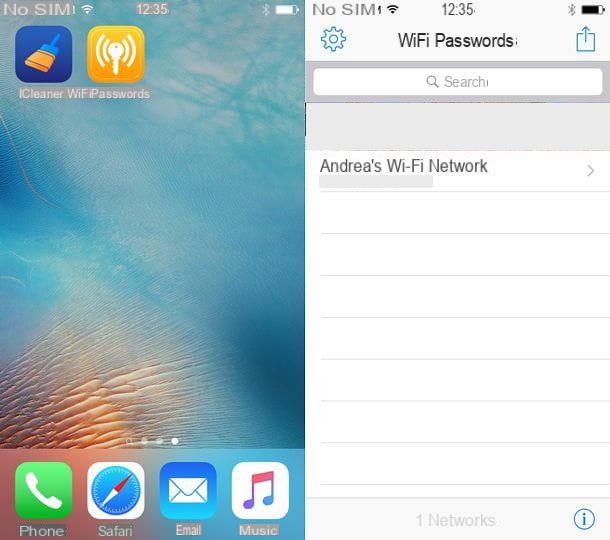
Si vous utilisez un iPhone ou iPad, vous pouvez tracer les mots de passe des réseaux sans fil stockés sur votre appareil avec quelques réglages disponibles sur Cydia, donc avec quelques applications spéciales qui ne peuvent être installées qu'après avoir effectué le jailbreak. Le jailbreak est l'équivalent iOS du root Android : c'est une opération par laquelle les droits d'administrateur sont acquis sur l'appareil et, par conséquent, il est possible d'effectuer de nombreuses opérations qui ne seraient normalement pas autorisées, tout d'abord installer des applications à partir de sources. en dehors de l'App Store d'Apple.
Pour jailbreaker un iPhone ou un iPad, vous pouvez suivre mes tutoriels sur le sujet, tandis que pour connaître les mots de passe des réseaux Wi-Fi précédemment stockés, vous pouvez utiliser le tweak gratuit Wi-Fi Passwords disponible sur Cydia. Une fois l'installation terminée, pour utiliser le tweak (qui n'est actuellement compatible qu'avec les versions iOS jusqu'à 9.x), il suffit d'appuyer sur son icône sur l'écran d'accueil.
Une fois le tweak lancé, un écran s'ouvrira avec la liste des réseaux sans fil stockés dans iOS et les clés d'accès correspondantes. Plus facile que ça ?!
Applications pour découvrir des mots de passe WiFi inconnus
S'ils ne sont pas correctement sécurisés, les réseaux sans fil peuvent être piratés à l'aide de certaines applications adaptées à cet effet. Les applications en question sont facilement disponibles, elles sont parfaitement légales (car leur objectif premier est de tester la sécurité de leurs réseaux sans fil et de ne pas attaquer les réseaux d'autres personnes) et, même si elles ne sont pas toujours faciles à utiliser, d'apprendre à utiliser il leur suffit de lire les nombreux tutoriels disponibles en ligne. Voici quelques exemples pratiques de ce dont je parle.
Kali Linux
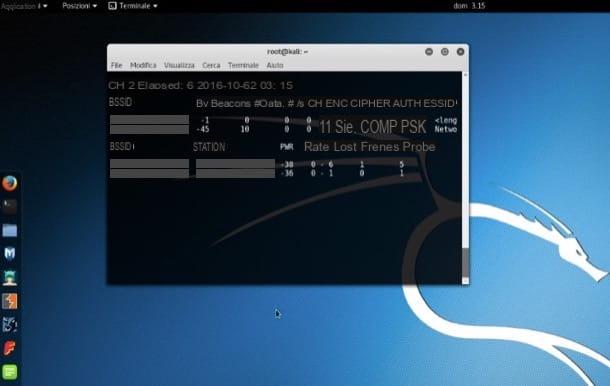
Kali Linux est une distribution Linux, donc un véritable système d'exploitation, qui comprend tout ce dont vous avez besoin pour tester la sécurité des réseaux sans fil. Il est entièrement gratuit et ne nécessite aucun composant matériel particulier. Pour l'utiliser, en effet, un PC de moyenne puissance et une carte réseau équipée de la fonction monitoring suffisent. Si vous le souhaitez, il peut également être utilisé dans un environnement virtuel avec des applications telles que Virtualbox, mais vous avez alors besoin d'une carte réseau externe pour vous connecter au PC.
Pour des raisons évidentes je ne dévoilerai pas en détail le fonctionnement de Kali Linux, mais juste pour avoir une idée du fonctionnement de cette distribution, je vous précise que quelques commandes Terminal suffisent pour attaquer un réseau vulnérable.
- airmon-ng - pour afficher la liste des cartes réseau prenant en charge la fonction de surveillance et donc utilisables avec Kali Linux (leur nom est indiqué sous la rubrique Interface).
- airmon-ng start wlan0 - pour activer la surveillance des réseaux sans fil à l'aide de la carte réseau « wlan0 ». Evidemment, au lieu de « wlan0 », il faut saisir le nom de la carte réseau obtenu avec la commande précédente. La commande affichera quelque chose comme le mode moniteur activé sur mon0 où mon0 est le nom de l'interface du moniteur dont vous aurez besoin pour la prochaine commande.
- airodump-ng mon0 - pour commencer à surveiller les réseaux Wi-Fi environnants. Comme nous venons de le mentionner, le nom de l'interface du moniteur obtenu à partir de la commande précédente doit être saisi à la place de « mon0 ».
- Une fois que vous avez identifié le réseau à attaquer, vous devez arrêter de surveiller les réseaux sans fil à l'aide de la combinaison de touches Ctrl + C.
- airodump-ng -c [canal Wi-Fi] --bssid [BSSID] -w / root / Desktop / [monitor interface] - est la commande avec laquelle vous lancez l'attaque sur le réseau qui vous intéresse. Au lieu de « Canal Wi-Fi », vous devez entrer le numéro du canal radio utilisé par le réseau à attaquer (répertorié sous la rubrique CH), au lieu de "BSSID", vous devez saisir le nom du réseau à attaquer (répertorié précisément sous la rubrique BSSID), alors qu'au lieu de "monitor interface", vous devez ressaisir le nom de l'interface de moniteur à utiliser (par ex. mon0).
- À ce stade, vous devez attendre la procédure appelée poignée de main à quatre, à travers lequel le routeur à attaquer accueille de nouveaux appareils dans le réseau sans fil. Le processus peut prendre quelques minutes, vous pouvez également le forcer en ouvrant une nouvelle fenêtre de terminal et en donnant la commande aireplay-ng -0 100 -a [BSSID router] -c [BSSID client] [monitor interface].
Si l'attaque réussit, ils sont enregistrés sur le fichier sur le bureau qui, traité de manière appropriée via certaines commandes du Terminal et à l'aide de certains fichiers de dictionnaire facilement disponibles en ligne, vous permet de découvrir la clé d'accès du réseau sans fil.
Je le répète : ce n'est qu'un aperçu du fonctionnement de Kali Linux. Si vous souhaitez en savoir plus sur le fonctionnement de cette distribution (que je vous invite à n'utiliser que pour tester la sécurité de vos réseaux sans fil !) recherchez les tutos adaptés disponibles sur le Net.
Observation: il existe également une variante mobile de Kali Linux compatible avec Nexus 5, Nexus 6, Nexus 7, Nexus 9, Nexus 10 et OnePlus One. Plus d'infos ici.
TESTEUR WIFI WPS WPA (Android)
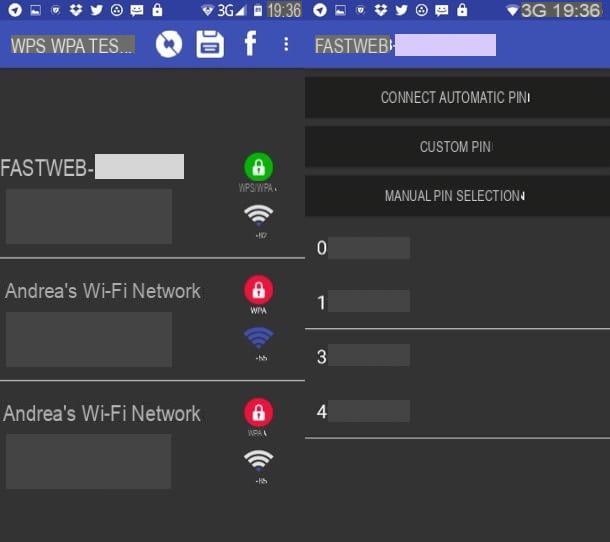
WIFI WPS WPA TESTER est une application gratuite pour Android qui permet de percer les réseaux sans fil en exploitant certaines vulnérabilités de la technologie WPS (celle qui permet de connecter le routeur aux imprimantes, répéteurs et autres appareils sans fil en appuyant sur un bouton). Il est très simple à utiliser, mais il nécessite l'application d'aide root et BusyBox.
Pour attaquer un réseau avec WIFI WPS WPA TESTER, lancez simplement l'application, accordez-lui les autorisations root en appuyant sur le bouton Accorder, acceptez ses conditions d'utilisation (en « tapant » sur le bouton J ’accepte) et lancez une recherche des réseaux Wi-Fi environnants en appuyant sur le boutonicône avec deux flèches situé en haut à droite.
A la fin du scan, il faut appuyer sur le nom d'un réseau parmi ceux considérés comme vulnérables (ceux marqués d'un cadenas vert) et choisissez l'une des trois attaques disponibles : automaticoavec NIP personnalisé ou avec lesaisie manuelle du code PIN.
Fastweb.Alice.WiFi.Recovery (Android)
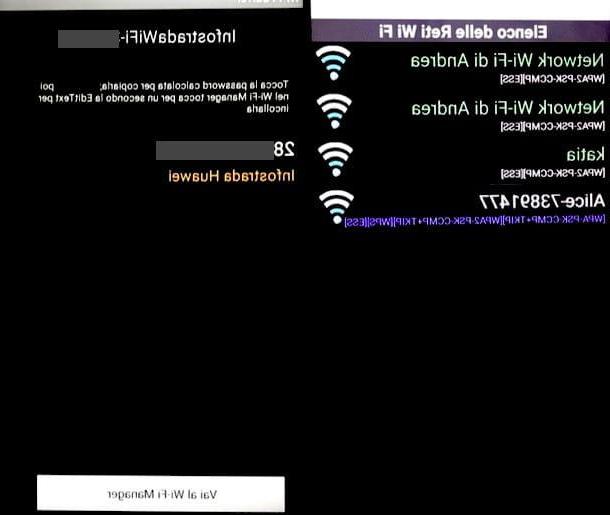
Comme son nom l'indique assez facilement, Fastweb.Alice.WiFi.Recovery est une application gratuite pour Android qui permet de "deviner" les mots de passe des réseaux Alice et Fastweb en puisant dans une base de données de mots de passe divulguée sur le Net il y a quelque temps. Heureusement pour les victimes potentielles, il n'est efficace que sur un nombre limité de routeurs et uniquement si le mot de passe du réseau sans fil n'a pas été modifié par rapport à la valeur d'usine par défaut.
iWep PRO (iOS)
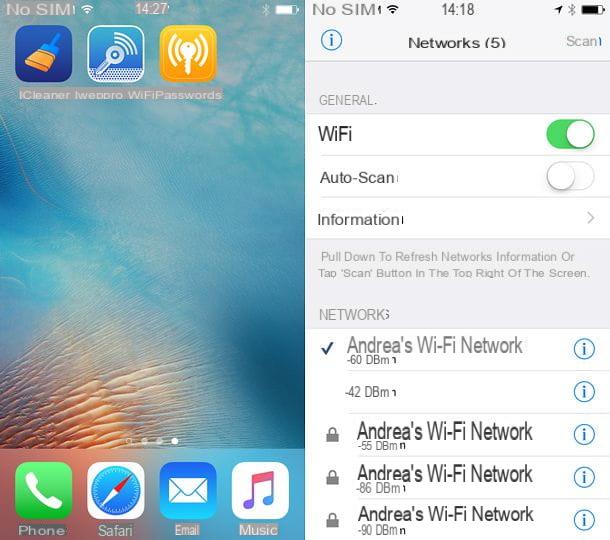
Il n'y a pas beaucoup d'applications pour découvrir les mots de passe WiFi sur l'iPhone et l'iPad. Parmi les rares disponibles, je signale iWep PRO qui ne fonctionne qu'avec les versions iOS jusqu'à 9.x et uniquement avec les appareils ayant subi la procédure de jailbreak. Il s'agit en fait d'un tweak qui doit être installé par Cydia et qui nécessite des autorisations root pour s'exécuter.
L'efficacité d'iWeb PRO - heureusement je dirais - est assez limitée. Il ne peut attaquer que certains routeurs et uniquement les réseaux protégés par la technologie de cryptage WEP obsolète. Pour l'utiliser, il suffit de le démarrer, de sélectionner l'un des réseaux vulnérables (surlignés en bleu) et d'attendre que le réseau soit piraté.
Wifi-Pass (iOS)
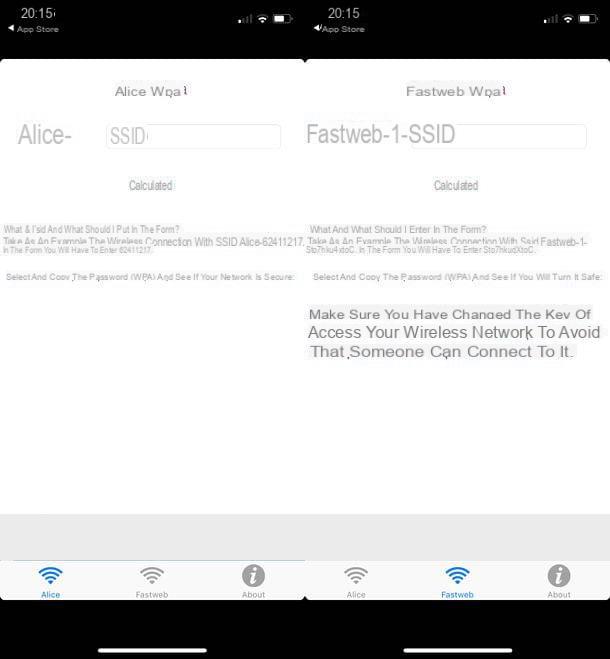
Wifi-Pass est une application iOS très similaire à Fastweb.Alice.WiFi.Recovery pour Android. En fait, il permet de récupérer les mots de passe par défaut de certains anciens routeurs Alice et Fastweb. Cela signifie qu'il ne fonctionne que sur des appareils très anciens et uniquement si le mot de passe par défaut du réseau Wi-Fi n'a pas été modifié. Pour l'utiliser il suffit de sélectionner l'un des onglets disponibles (Alice ou Fastweb), d'entrer le nom du réseau à rattacher dans le champ de texte approprié et d'appuyer sur le bouton calcule.
Comment sécuriser votre réseau Wi-Fi

Comme nous venons de le voir ensemble, s'ils ne sont pas suffisamment protégés, les réseaux sans fil peuvent faire l'objet d'attaques capables de retrouver leurs clés d'accès. Pour dormir raisonnablement sereinement, il est donc conseillé d'agir sur les paramètres de votre routeur et de prendre toutes les précautions possibles pour que les crackers (c'est à dire les "mauvais" hackers) n'aient pas la vie facile.
Pour sécuriser votre réseau sans fil, vous devez essentiellement effectuer trois opérations : 1) utiliser un mode de cryptage sécurisé 2) utiliser un clé d'accès longue et difficile à deviner, évidemment différent de celui défini par défaut par le fabricant du routeur 3) sinon nécessaire, désactiver WPS qui est une technologie très pratique (c'est celle qui permet au routeur de communiquer avec des appareils sans fil d'une simple pression sur un bouton) mais dans le passé elle a fait l'objet de nombreuses failles de sécurité.
Une autre mesure de sécurité que je vous conseille de mettre en pratique, c'est donc changer le mot de passe de connexion du routeur. De cette façon, vous pouvez éviter tout accès non autorisé au panneau de configuration de l'appareil et vous pouvez éviter les modifications indésirables des paramètres de l'appareil. C'est une mesure de sécurité qui concerne principalement l'accès physique à l'appareil et non les attaques à distance, mais elle est tout aussi importante à mettre en pratique.
Cela dit, pour changer le mode de cryptage et la clé d'accès du réseau sans fil, accédez au panneau de configuration de votre routeur (généralement il suffit de taper 192.168.1.1 o 192.168.0.1 dans le navigateur), recherchez la section relative à réseau sans fil et procédez comme suit.
- En tant que méthode de cryptage forcé WPA2-AES (qui est actuellement la norme la plus sûre). Et si vous rencontrez des problèmes de connectivité avec des appareils plus anciens, choisissez le cryptage WPA / WPA2 - TKIP / AES ce qui est tout aussi valable. L'important n'est pas de choisir la technologie WEP qui est désormais obsolète et facilement attaquée par n'importe quelle application pour découvrir les mots de passe WiFi.
- comment clef d'accès au réseau sans fil définit un mot non significatif composé de 12 à 16 caractères, y compris des lettres minuscules, des lettres majuscules, des chiffres et des caractères spéciaux.
- Si vous ne l'utilisez pas, éteignez le WPS en sélectionnant l'option appropriée dans le panneau du routeur.
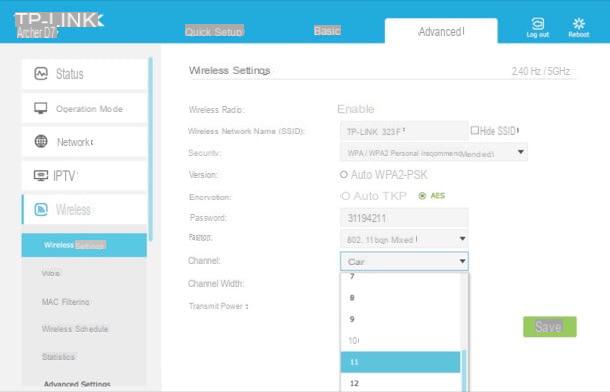
Si vous avez un routeur qui prend en charge les réseaux 5 GHz, assurez-vous de modifier la méthode de cryptage et la clé d'accès pour le réseau 2.4 GHz et le réseau 5 GHz.
Pour changer le mot de passe d'accès au routeur (le mot de passe par défaut doit être Admin o Mot de passe), allez dans le menu avec le paramètres de sécurité ou paramètres généraux appareil et choisissez une combinaison de nom d'utilisateur et de mot de passe difficile à deviner. Malheureusement, je ne peux pas être plus précis dans mes indications car chaque marque de routeur a un panneau de configuration structuré de manière différente. Pour savoir quelles étapes vous devez suivre pour votre modèle de routeur spécifique, lisez l'un des didacticiels suivants.
- Comment configurer le routeur D-Link
- Comment configurer le routeur TP-Link
- Comment configurer le routeur Netgear
- Comment configurer le routeur TIM / Alice
- Comment configurer le routeur Fastweb
- Comment configurer le routeur Infostrada
Enfin, je vous recommande de jeter un oeil à mes tutoriels sur comment accéder au routeur et comment changer le mot de passe du modem dans lequel je vous ai expliqué plus en détail comment entrer votre routeur et comment changer le mot de passe du dernier.
Application pour trouver les mots de passe WiFi